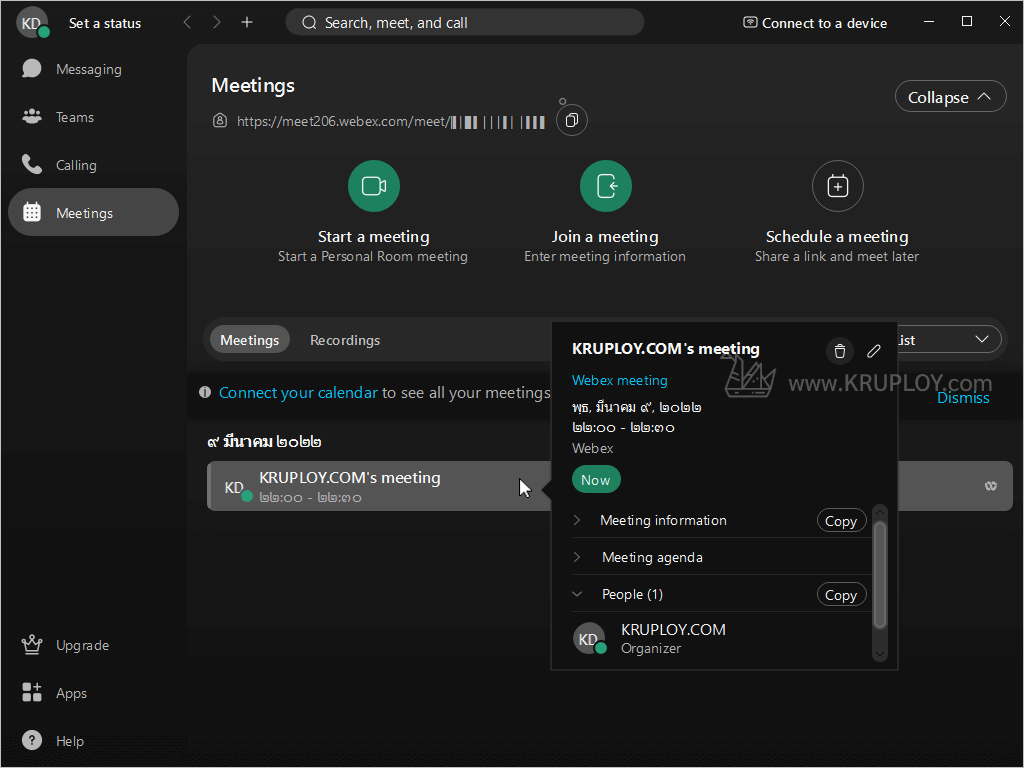สร้างห้อง Webex สำหรับการ Meeting นั้นผู้ใช้งานสามารถทำได้ด้วยตนเองง่ายๆ ภายในไม่กี่ขั้นตอน โดยสามารถกำหนดรายละเอียดต่างๆ ได้ ทั้งชื่อห้อง รหัสผ่าน หรืออื่นๆ ตามกระบวนการดังนี้
สร้างห้อง Webex
1. ดาวน์โหลด, ติดตั้ง และสมัครบัญชี Webex พร้อมเข้าสู่ระบบผ่านโปรแกรมให้เรียบร้อย

2. กดเมนู Meetings บริเวณด้านซ้ายมือของโปรแกรม

3. จะมีรูปแบบการ Meetings ขึ้นมา 3 อย่าง → ให้เลือก Schedule a meeting เพื่อสร้างห้อง Webex
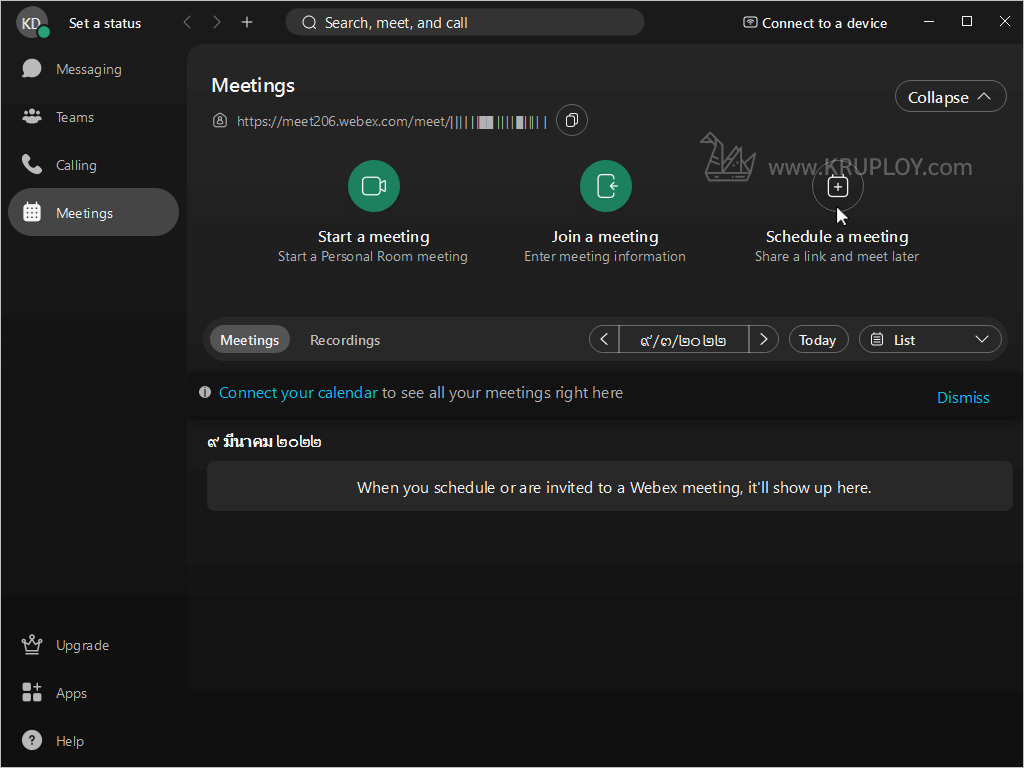
4. กรอกรายละเอียดของห้อง Webex ที่จะสร้างลงไปดังนี้
4.1 Topic → ให้กำหนดหัวข้อสำหรับการ Meeting
4.2 Date and Time → ให้กำหนดช่วงระยะเวลาการ Meeting ว่าจะเริ่มต้นแต่กี่โมงจนถึงกี่โมง ทั้งนี้ให้กำหนด Timezone เป็น UTC+7 ซึ่งจะเป็นไทม์โซนของประเทศ
4.3 Meeting link → กำหนดเป็น Generate a one-time meeting link เพื่อเป็นการสร้างลิงก์ใหม่สำหรับการสร้างห้อง Webex
4.4 Password → กำหนดรหัสผ่านในการเข้าห้อง Webex หรือจะใช้รหัสผ่านที่โปรแกรมสุ่มมาให้แล้วก็ได้
4.5 Description → ใส่คำบรรยายครั้งนี้ว่ามีรายละเอียดอะไรบ้าง (ไม่บังคับ)
4.6 เสร็จแล้วกดปุ่ม Schedule
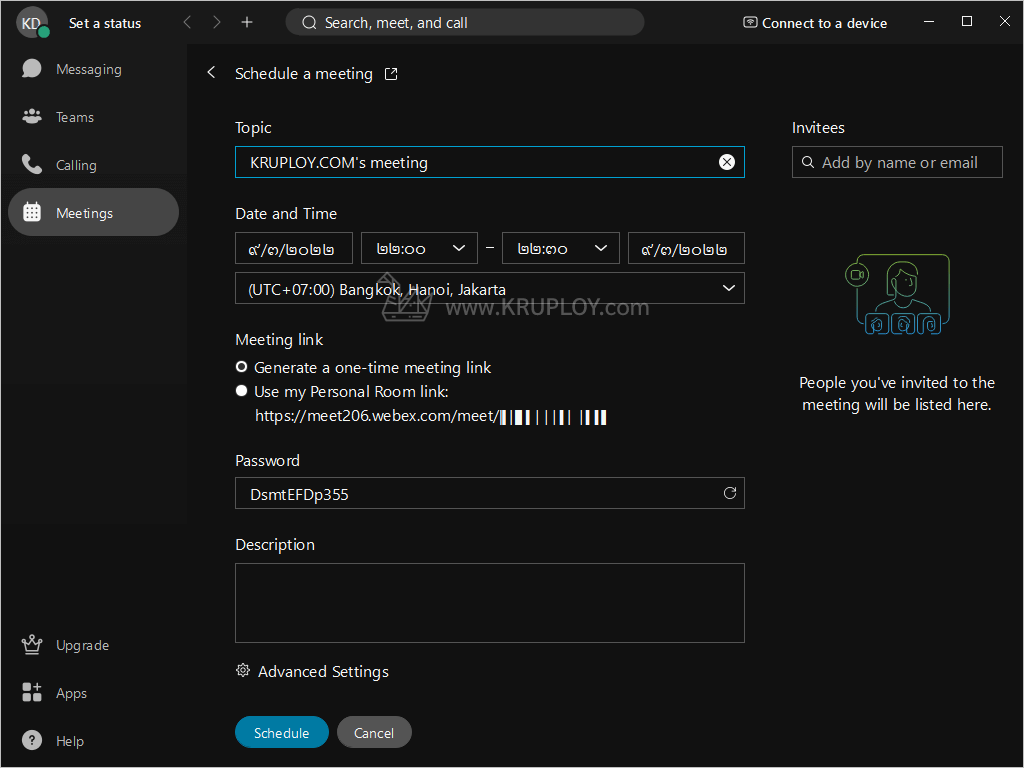
5. เมื่อสร้างห้อง Webex เสร็จแล้ว จะมีรายการแสดงขึ้นมา
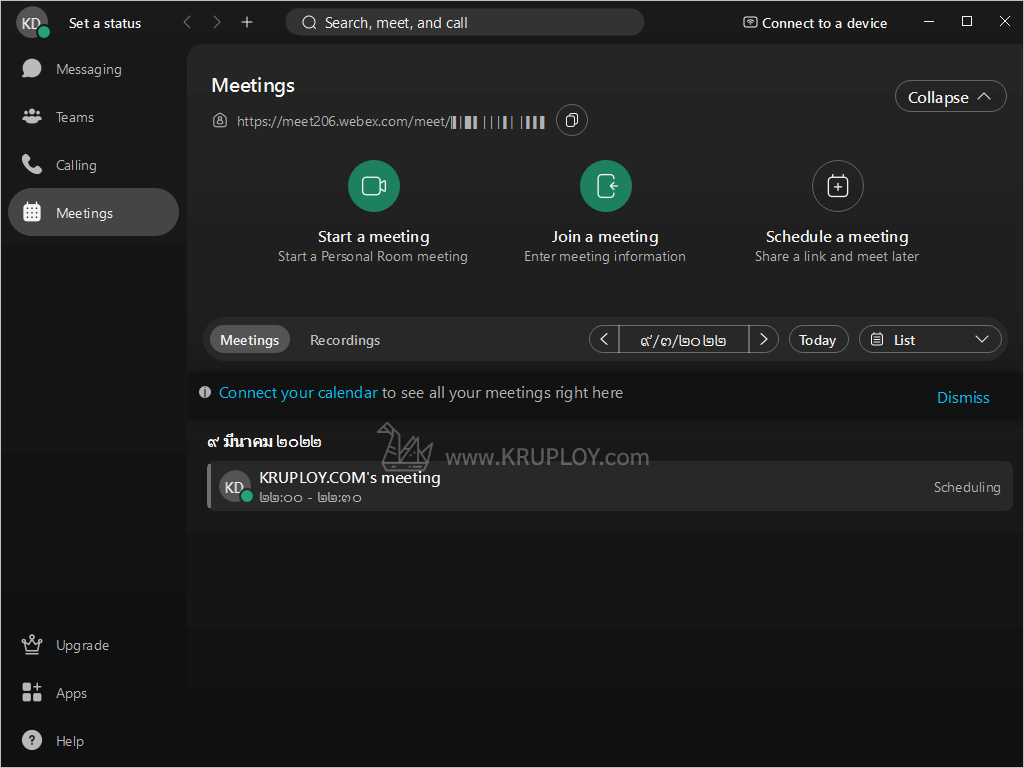
6. ทั้งนี้ผู้ใช้งานสามารถคัดลอกรายละเอียดสำหรับการเข้า Meeting
6.1 โดยการกดที่รายการที่ต้องการ 1 ครั้ง
6.2 จะมี หน้าต่างขนาดเล็กแสดงขึ้นมา → ให้กดปุ่ม Copy ตรง Meeting information
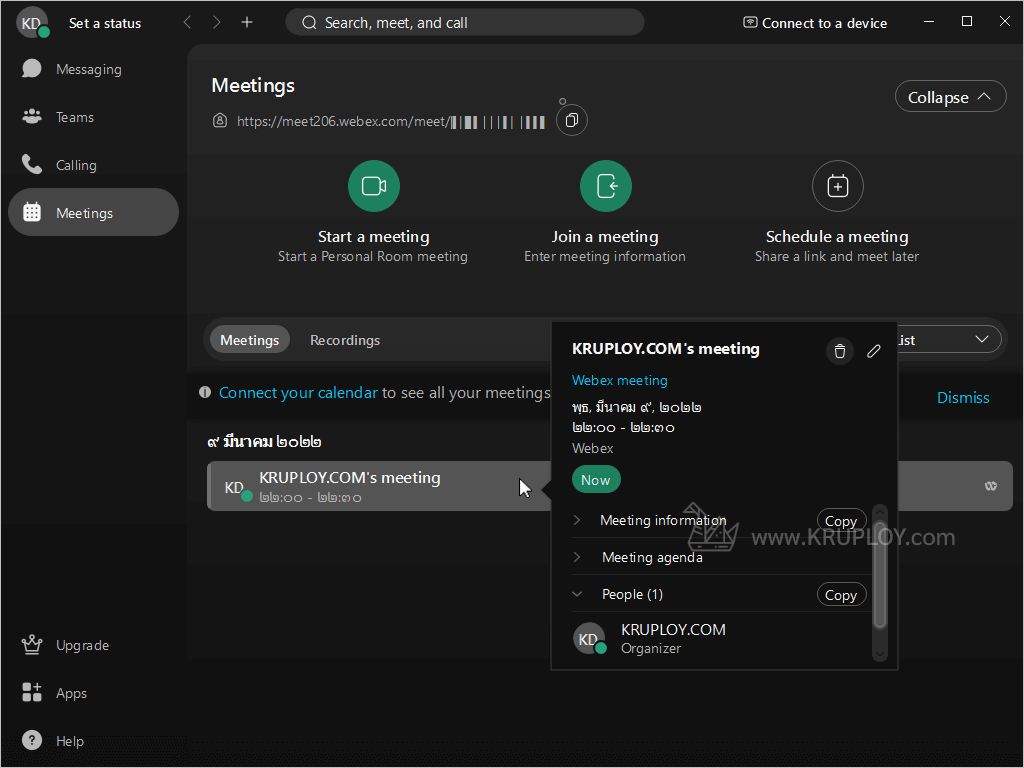
7. นำข้อมูลห้องสำหรับ Meeting บน Webex ส่งไปให้คนอื่นผ่านช่องทางต่างๆ โดยการ Paste ลงไป

8. ในกรณีที่ต้องการ ลบ หรือ แก้ไขห้อง Webex → ให้ผู้ใช้งานกดปุ่มถังขยะ หรือปุ่มดินสอ บริเวณด้านขวาบนของหน้าต่าง